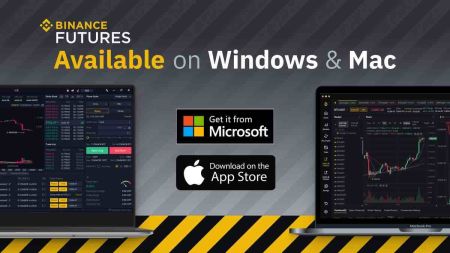ለላፕቶፕ / ፒሲ (ዊንዶውስ, ማኮዎች) Binance መተግበሪያን ማውረድ እና መጫን እንደሚቻል
የቢስክሌት ዴስክቶፕ መተግበሪያ በቀጥታ ከላፕቶፕዎ ወይም ከፒሲዎ በቀጥታ የሚዘጉ የንግድ ልውውጥ ንግድ እንቅስቃሴዎችን ለማስተዳደር ጠንካራ እና አስተማማኝ አካባቢን ይሰጣል. ይህ መመሪያ በሁለቱም ዊንዶውስ እና በማዮኮስ ስርዓቶች ላይ ኦፊሴላዊ የቢንታሪ ማመልከቻን ለማውረድ እና ለመጫን አጠቃላይ የእግር ጉዞን ይሰጣል.
የዲጂታል ንብረቶችዎን በሚጠብቁበት ጊዜ የእነዚህን እርምጃዎች የሚከተሉ የእነዚህ እርምጃዎች አስተማማኝ የመድረክ ልምድን ማዋቀር ያረጋግጣሉ.
የዲጂታል ንብረቶችዎን በሚጠብቁበት ጊዜ የእነዚህን እርምጃዎች የሚከተሉ የእነዚህ እርምጃዎች አስተማማኝ የመድረክ ልምድን ማዋቀር ያረጋግጣሉ.
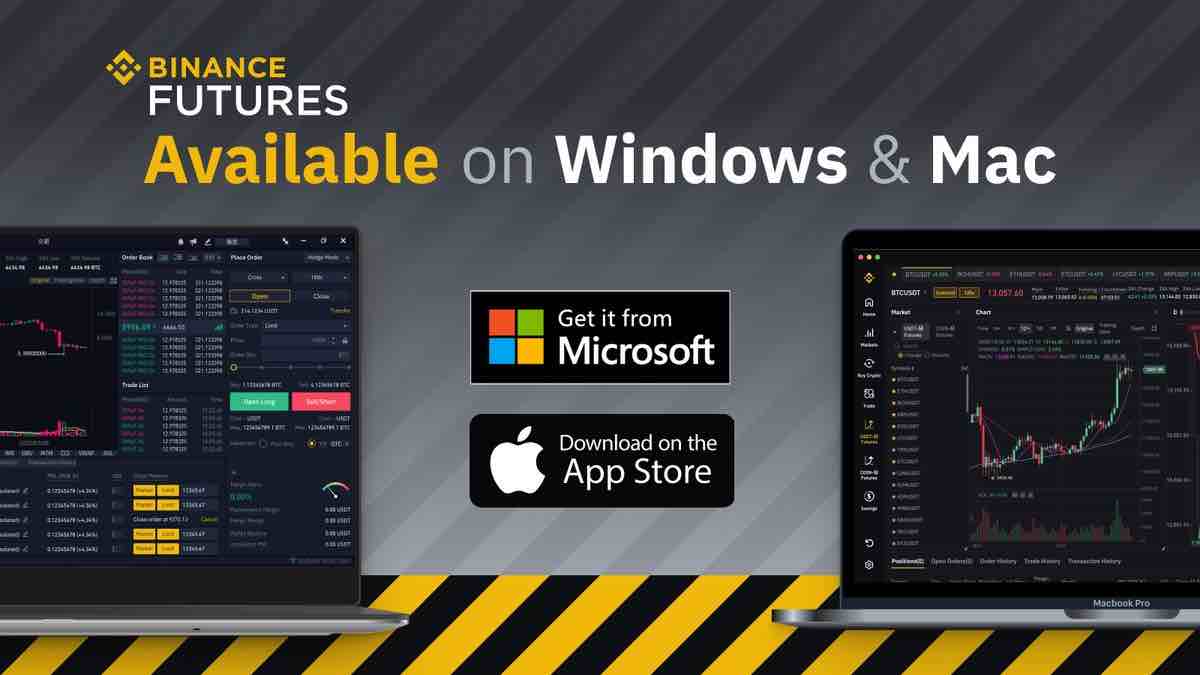
የ Binance መተግበሪያን በዊንዶውስ ላይ እንዴት ማውረድ እና መጫን እንደሚቻል
የግብይት መድረክ የዴስክቶፕ መተግበሪያ ከድር ሥሪት ጋር ተመሳሳይ ነው። ስለዚህ፣ በመገበያየት፣ በማስያዝ እና በማስወጣት ላይ ምንም አይነት ችግር አይኖርም።
የስርዓት መስፈርቶች
- ስርዓተ ክወና፡-
- ዊንዶውስ 7፣ 8፣ 8.1፣ 10
- RAM፡
- 2 ጂቢ (4 ጊባ ይመከራል)
- የቪዲዮ ካርድ፡
- DirectX 9 (ዊንዶውስ)
- የሃርድ ዲስክ ቦታ;
- 130 ሜባ
ይፋዊውን የ Binance መተግበሪያ በእርስዎ ላፕቶፕ/ፒሲ ላይ ያውርዱ።
ለዊንዶውስ የ Binance መተግበሪያን ያግኙ
የእርስዎ Binance ጫኝ በጥቂት ሰከንዶች ውስጥ በራስ-ሰር ማውረድ ይጀምራል። ይህ ካልሆነ ማውረዱን እንደገና ያስጀምሩ
በተሳካ ሁኔታ ካወረዱ በኋላ በእርስዎ ላፕቶፕ/ፒሲ ላይ ለመጫን እነዚህን ቅደም ተከተሎች ይከተሉ ፡ 1. የ binance-setup.exe ፋይልን በኮምፒውተርዎ ላይ
ያስቀምጡ ። 2. አፕሊኬሽኑን እንደ አስተዳዳሪ ለመጫን "አዎ" ን ጠቅ ያድርጉ 3. የመጫኛ ማውጫውን ይምረጡ እና "ጫን" ን ጠቅ ያድርጉ 4. መጫኑ እስኪጠናቀቅ ይጠብቁ.
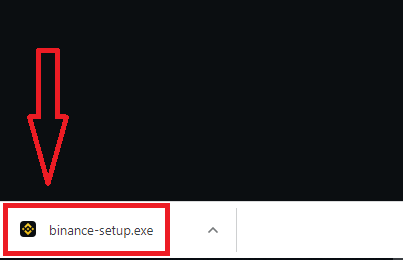
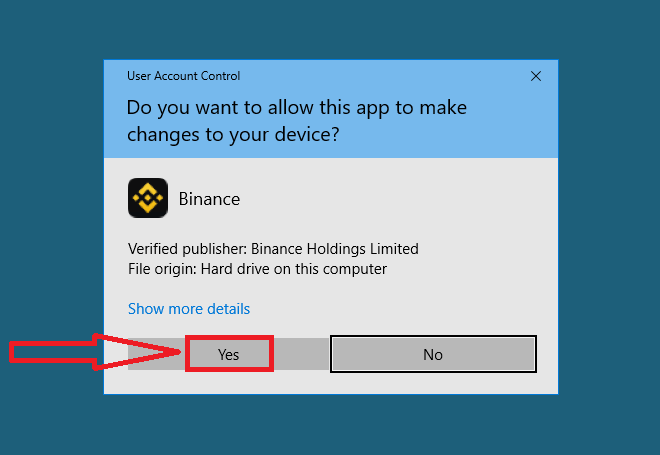
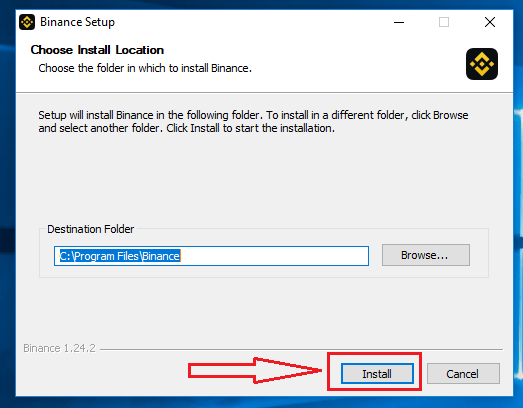
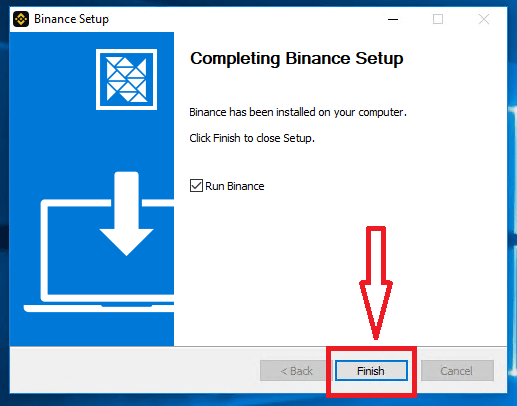
የ Binance መተግበሪያን በ macOS ላይ እንዴት ማውረድ እና መጫን እንደሚቻል
የግብይት መድረክ የዴስክቶፕ መተግበሪያ ከድር ሥሪት ጋር ተመሳሳይ ነው። ስለዚህ፣ በመገበያየት፣ በማስያዝ እና በማስወጣት ላይ ምንም አይነት ችግር አይኖርም።
የስርዓት መስፈርቶች
- ስርዓተ ክወና፡-
- macOS - OS X 10.10 ዮሰማይት
- RAM፡
- 2 ጂቢ (4 ጊባ ይመከራል)
- የቪዲዮ ካርድ፡
- OpenGL 2.0-ተስማሚ (ማክኦኤስ)
- የሃርድ ዲስክ ቦታ;
- 130 ሜባ
ይፋዊውን የ Binance መተግበሪያ በእርስዎ ላፕቶፕ/ፒሲ ላይ ያውርዱ።
ለ MacOS የ Binance መተግበሪያን ያግኙ
የእርስዎ Binance ጫኝ በጥቂት ሰከንዶች ውስጥ በራስ-ሰር ማውረድ ይጀምራል። ይህ ካልሆነ, ማውረዱን እንደገና ያስጀምሩ
በ macOS ላይ የመጫን ደረጃ ከዊንዶውስ ጋር ተመሳሳይ ነው.
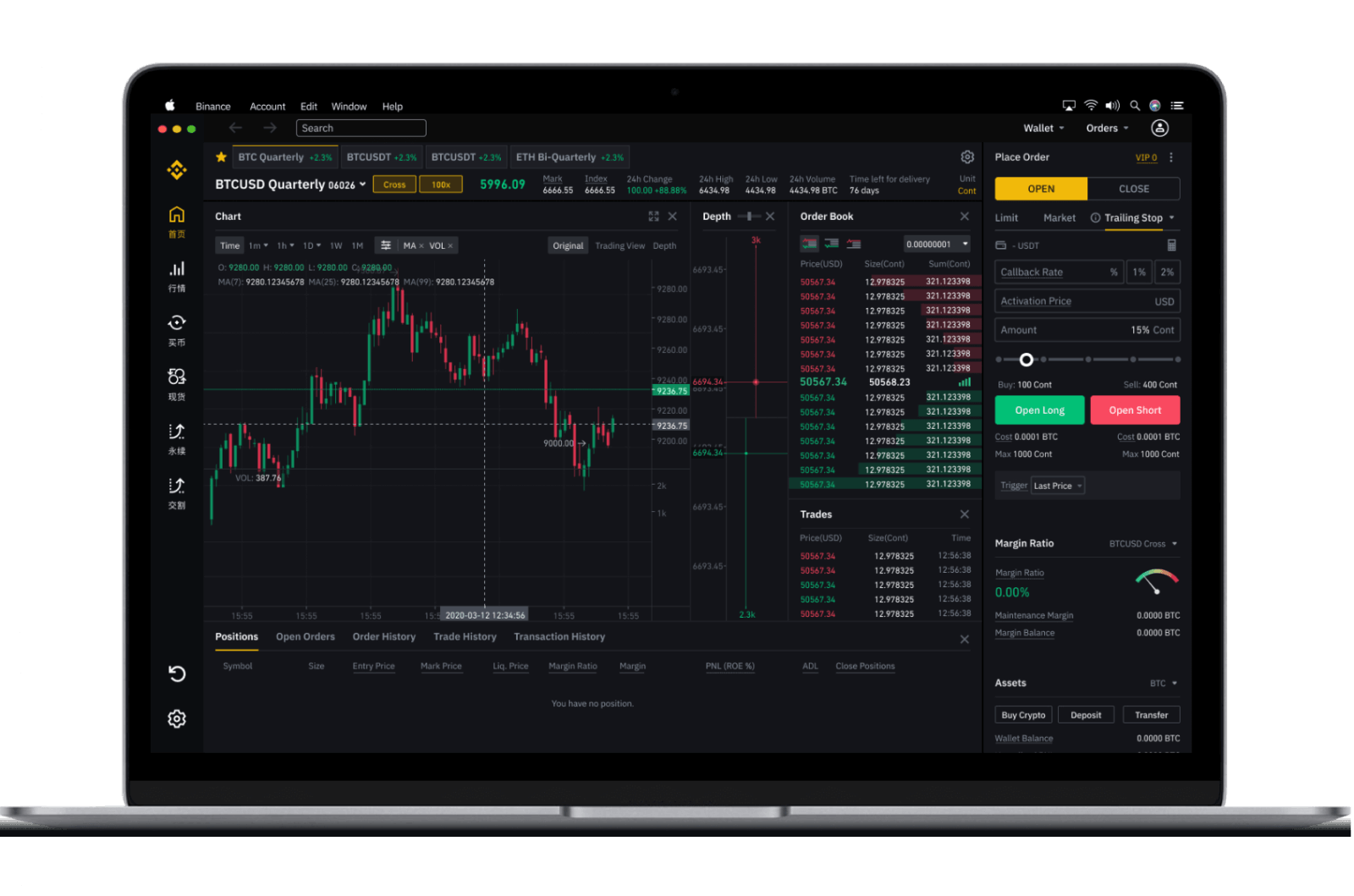
በሞባይል ቁጥር በ Binance እንዴት መመዝገብ እንደሚቻል
1. ወደ Binance ይሂዱ እና [ ይመዝገቡ ] ን ጠቅ ያድርጉ.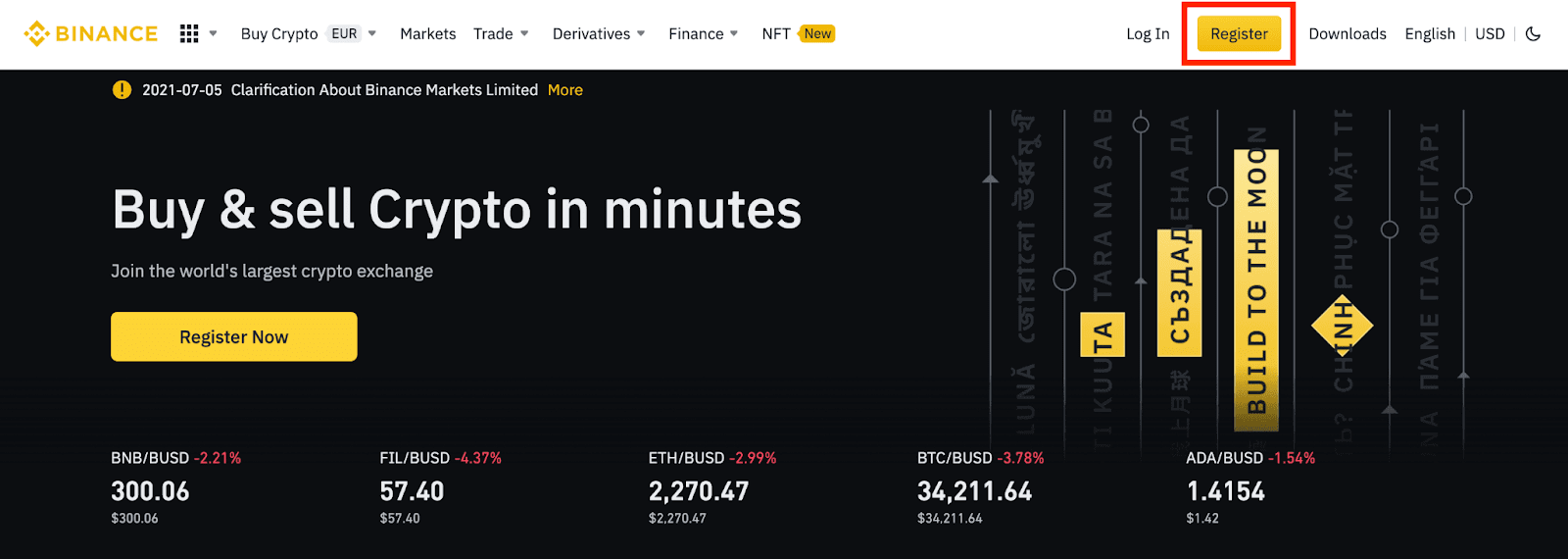
2. [ሞባይል] ን ጠቅ ያድርጉ እና ለመለያዎ የሞባይል ቁጥር እና የይለፍ ቃል እና የሪፈራል መታወቂያ (ካለ) ያስገቡ። የአጠቃቀም ውልን ያንብቡ እና ይስማሙ እና [መለያ ይፍጠሩ] የሚለውን ጠቅ ያድርጉ።
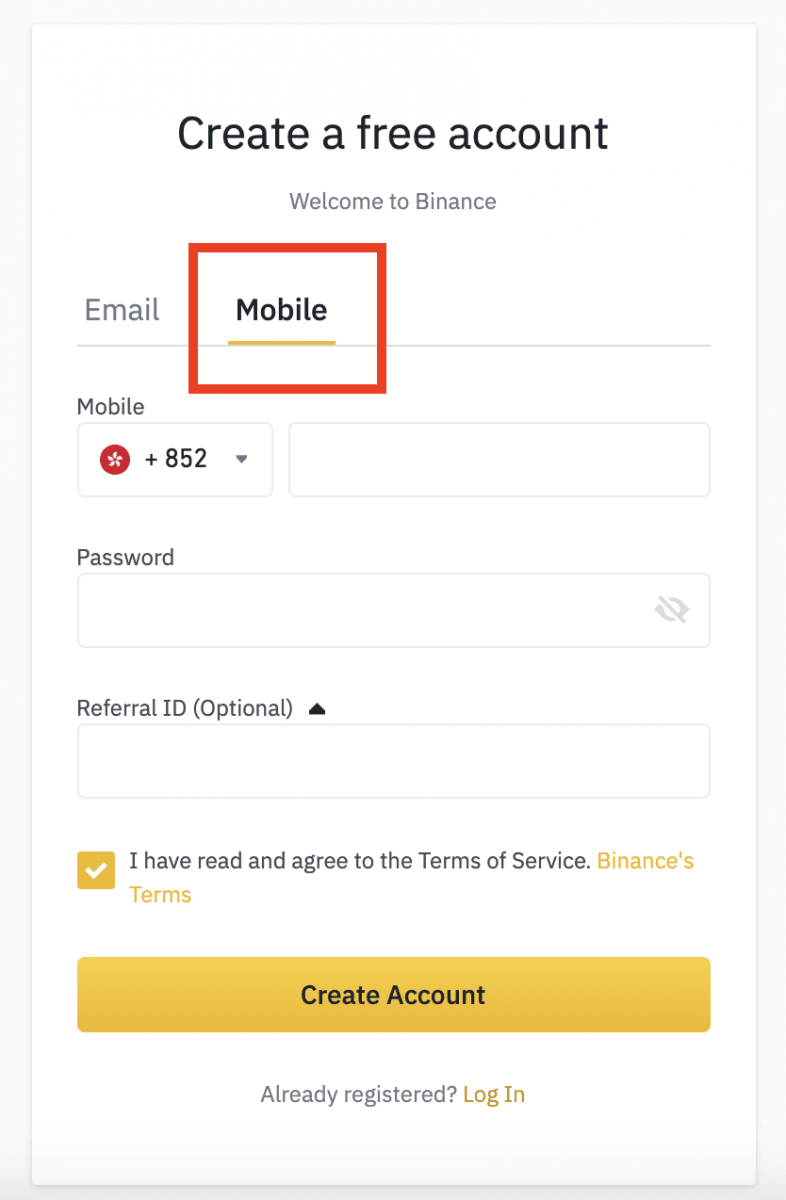
ማስታወሻ፡-
- ለመለያ ደህንነት፣ የይለፍ ቃሉ 1 አቢይ ሆሄ እና 1 ቁጥርን ጨምሮ ቢያንስ 8 ቁምፊዎችን መያዝ አለበት።
- በጓደኛዎ በ Binance ላይ እንዲመዘገቡ ከተጠቁሙ የሪፈራል መታወቂያውን መሙላትዎን ያረጋግጡ (አማራጭ)።
3. የደህንነት ማረጋገጫውን ያጠናቅቁ.
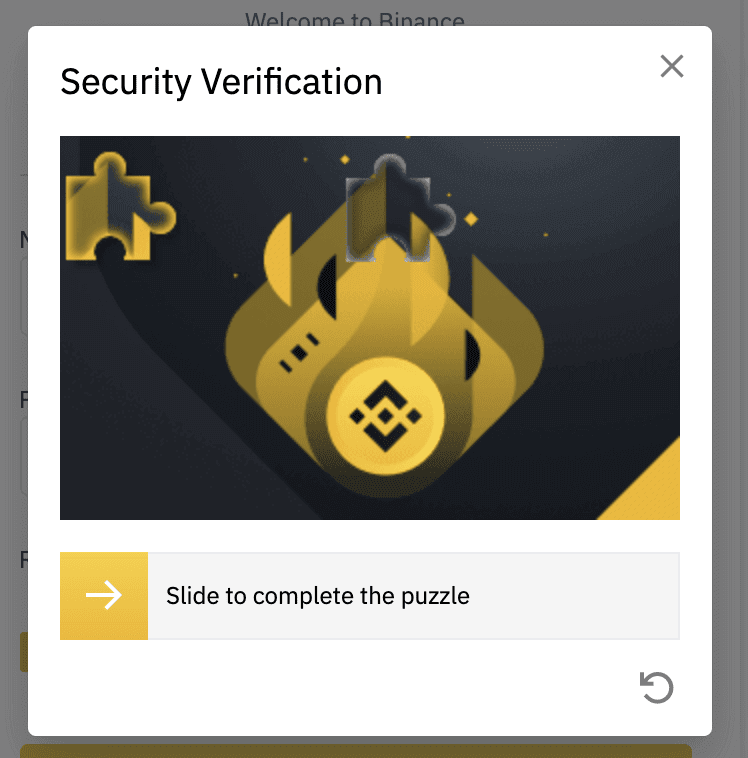
4. ስርዓቱ የኤስኤምኤስ ማረጋገጫ ኮድ ወደ ሞባይል ስልክዎ ይልካል። እባክህ ባለ 6 አሃዝ የማረጋገጫ ኮድ በ30 ደቂቃ ውስጥ አስገባ። መቀበል ካልቻላችሁ፣ በምትኩ የድምጽ ማረጋገጫን ለመጠቀም [ዳግም ላክ]ን ጠቅ ያድርጉ ወይም [እባክዎ የድምጽ ማረጋገጫ ይሞክሩ] የሚለውን ጠቅ ያድርጉ።
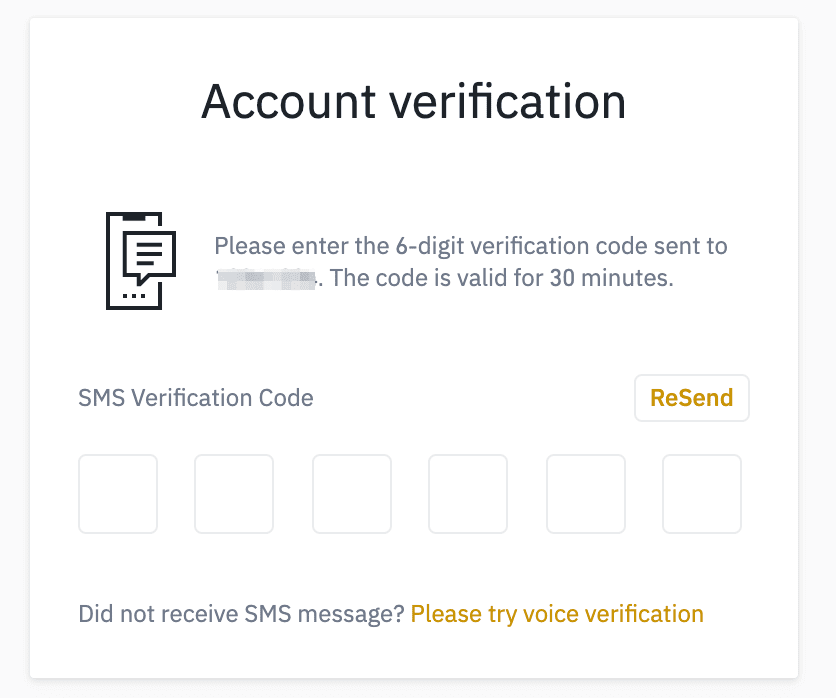
5. እንኳን ደስ አለዎት, በ Binance ላይ በተሳካ ሁኔታ ተመዝግበዋል.
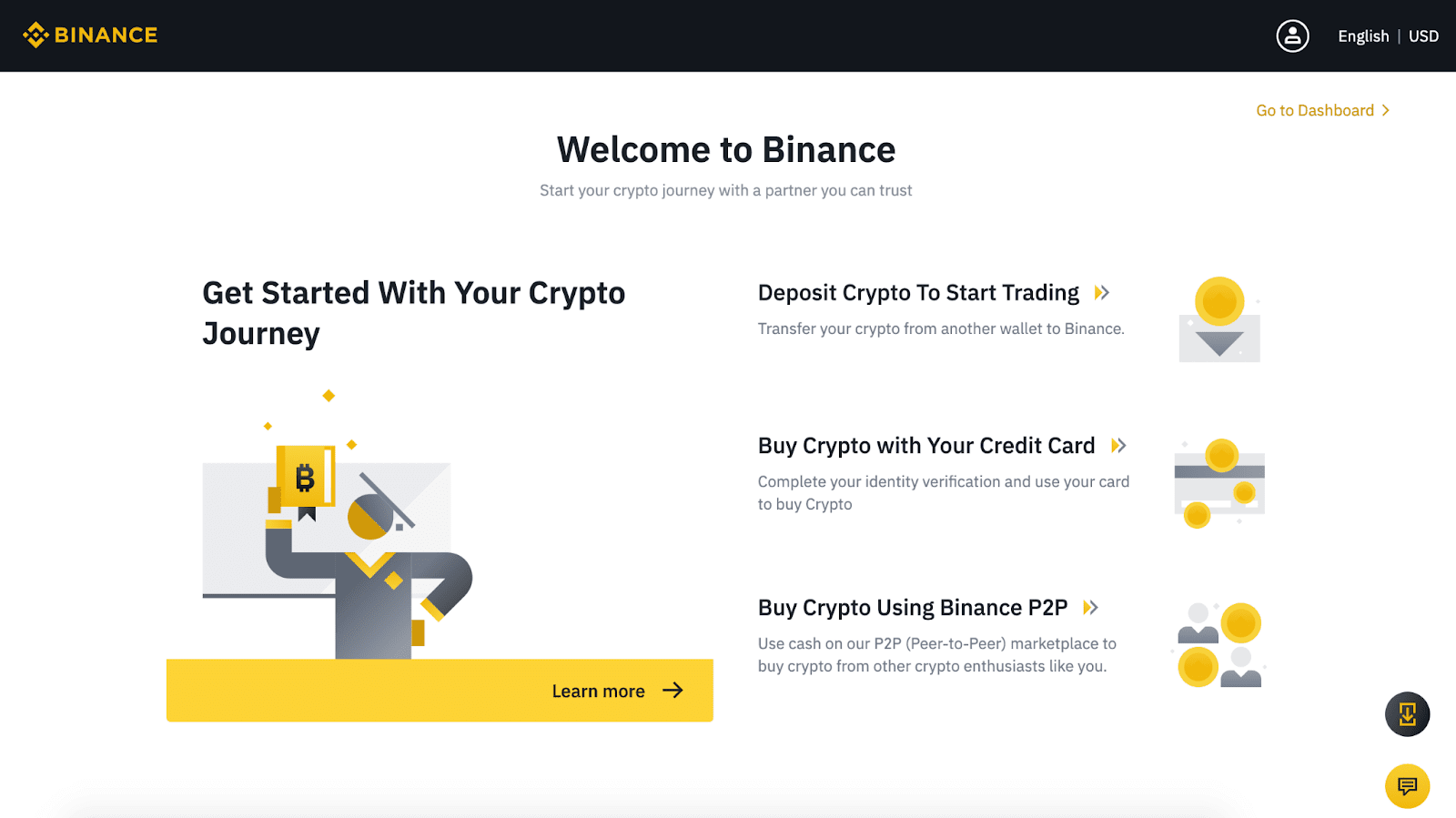
6. የመለያዎን ደህንነት ለማሻሻል፣ የስልክ ማረጋገጫ እና የጎግል ማረጋገጫን ጨምሮ ባለሁለት ደረጃ ማረጋገጥ (2FA) ለማንቃት [Go to Dashboard] የሚለውን ይጫኑ።
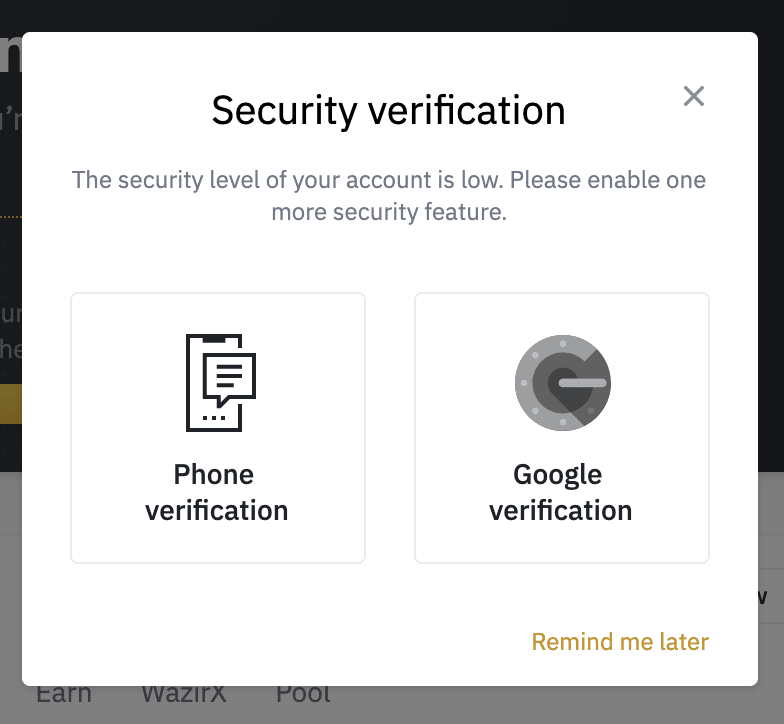
በ Binance በኢሜል እንዴት መመዝገብ እንደሚቻል
1. ወደ Binance ይሂዱ እና [ ይመዝገቡ ] ን ጠቅ ያድርጉ.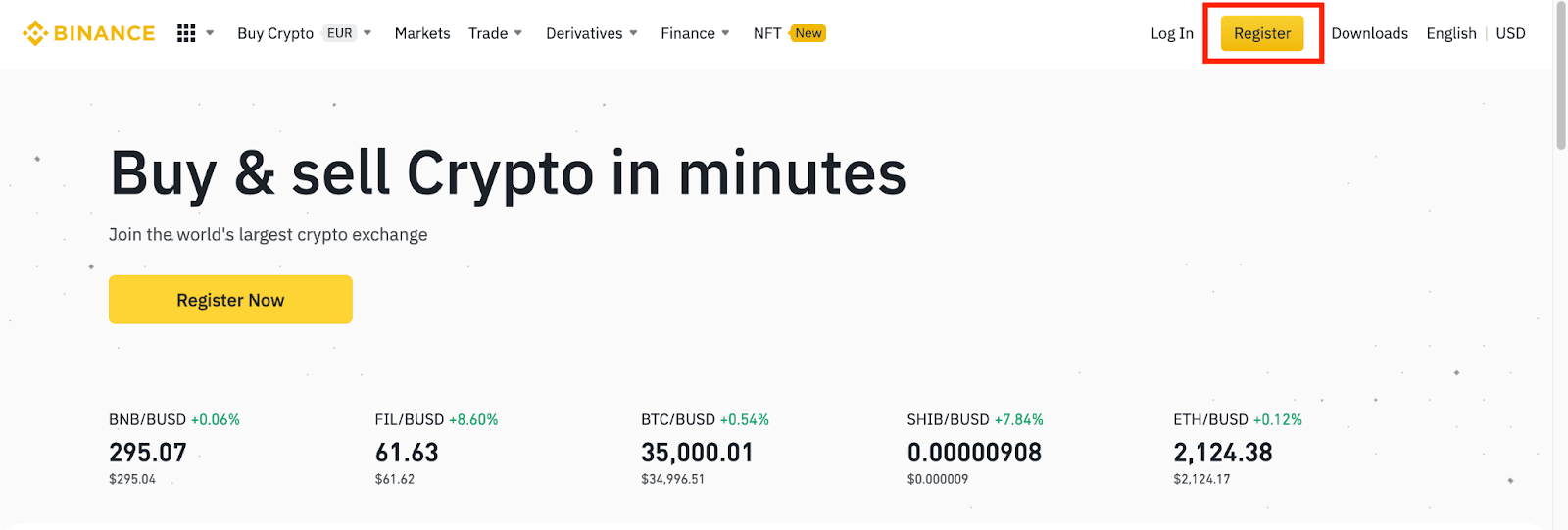
2. በመመዝገቢያ ገጹ ላይ የኢሜል አድራሻዎን ያስገቡ, ለመለያዎ የይለፍ ቃል ይፍጠሩ እና ሪፈራል መታወቂያ (ካለ) ያስገቡ. ከዚያ የአገልግሎት ውሉን ያንብቡ እና ይስማሙ እና [መለያ ይፍጠሩ] የሚለውን ጠቅ ያድርጉ።
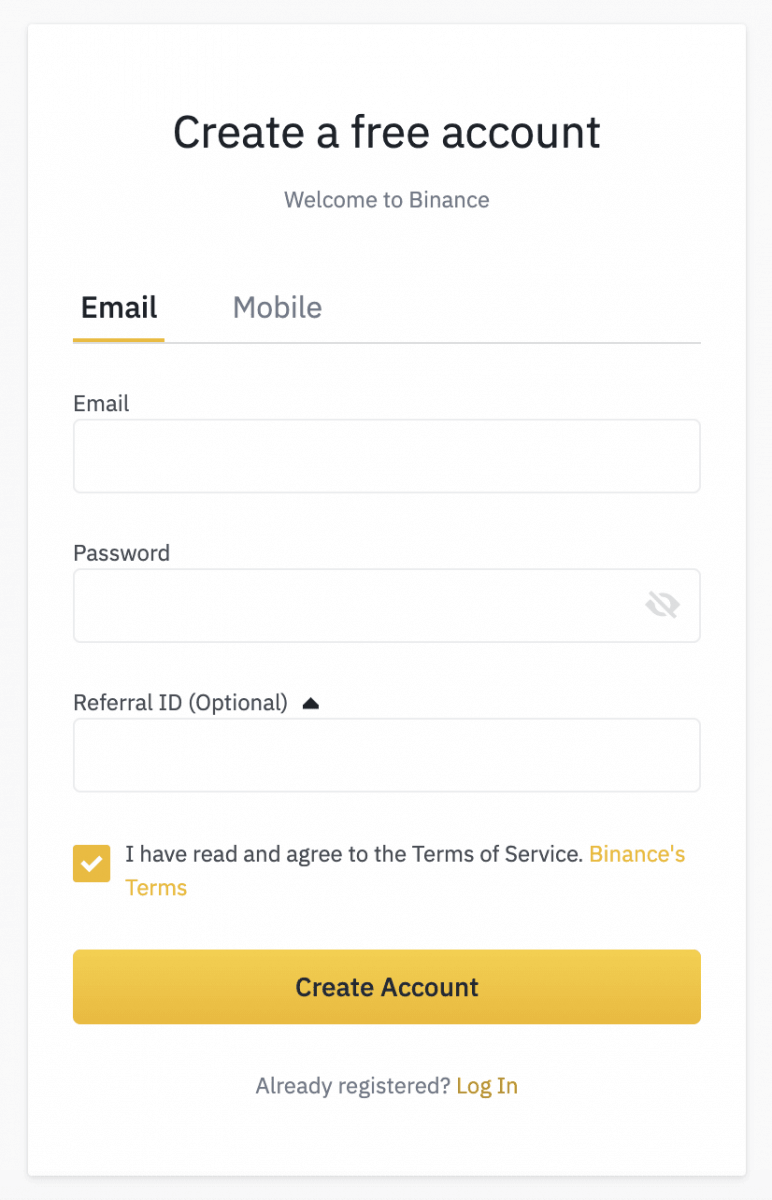
ማስታወሻ ፡-
- የይለፍ ቃልዎ የቁጥሮች እና ፊደሎች ጥምር መሆን አለበት። ቢያንስ 8 ቁምፊዎች፣ አንድ UPPER CASE ፊደል እና አንድ ቁጥር መያዝ አለበት።
- በጓደኛዎ በ Binance ላይ እንዲመዘገቡ ከተጠቁሙ የሪፈራል መታወቂያውን መሙላትዎን ያረጋግጡ (አማራጭ)።
3. የደህንነት ማረጋገጫውን ያጠናቅቁ.
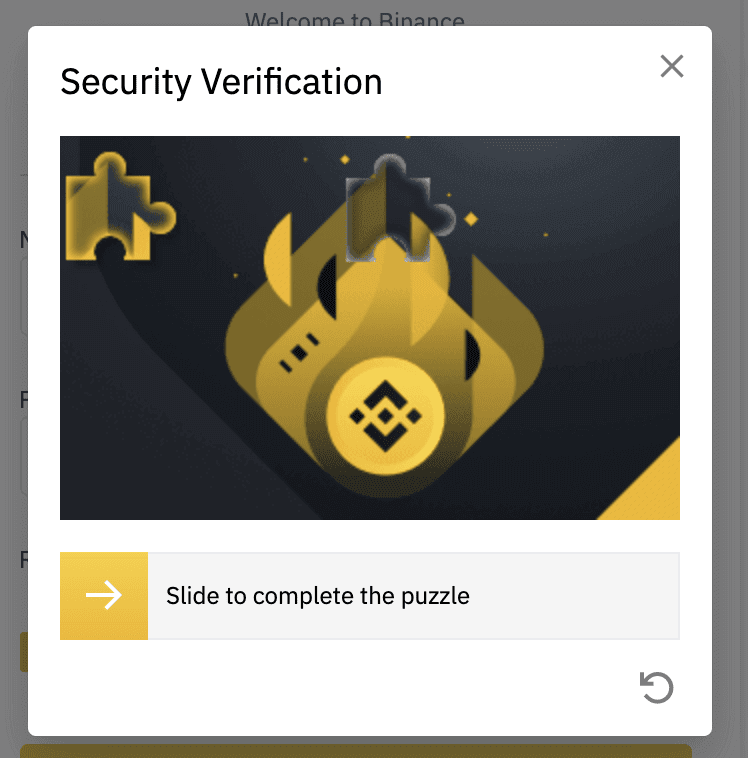
4. ስርዓቱ የማረጋገጫ ኮድ ወደ ኢሜልዎ ይልካል. እባክህ የማረጋገጫ ኮዱን በ30 ደቂቃ ውስጥ አስገባ። ኢሜይሉን በገቢ መልእክት ሳጥንዎ ውስጥ ማግኘት ካልቻሉ፣ እባክዎን ሌሎች የመልእክት ማህደሮችዎን ያረጋግጡ፣ ወይም እንደገና ለመላክ [ኢሜል ላክ] የሚለውን ጠቅ ያድርጉ።
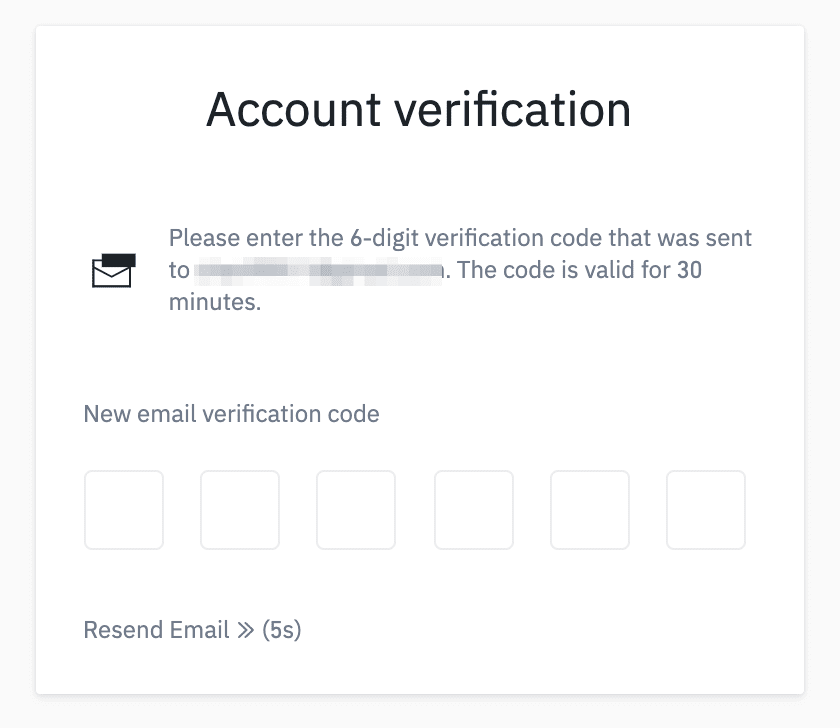
5. እንኳን ደስ አለዎት, በ Binance ላይ በተሳካ ሁኔታ ተመዝግበዋል.
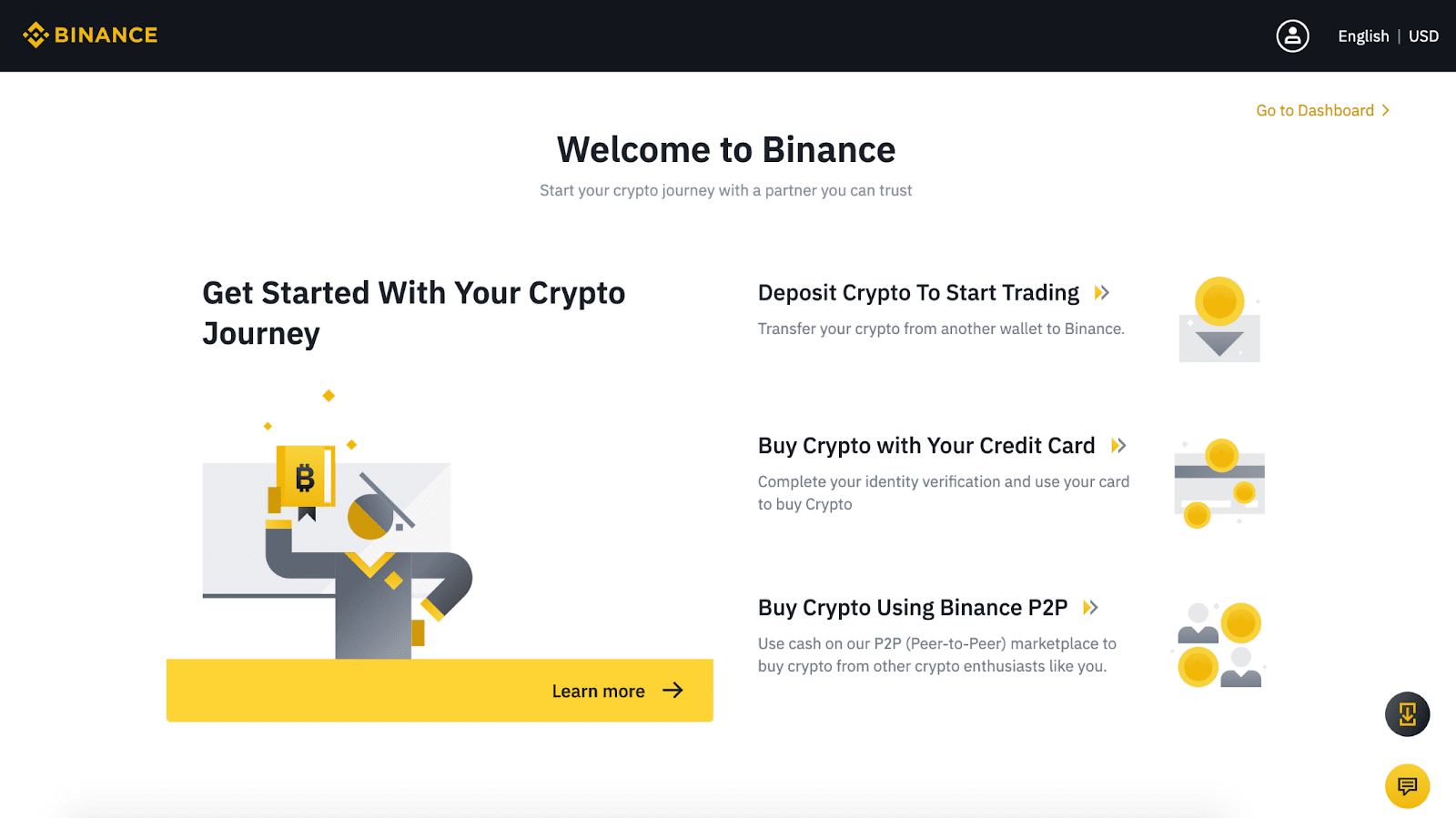
6. የመለያዎን ደህንነት ለማሻሻል፣ የስልክ ማረጋገጫ እና የጎግል ማረጋገጫን ጨምሮ ባለሁለት ደረጃ ማረጋገጥ (2FA) ለማንቃት [Go to Dashboard] የሚለውን ይጫኑ።
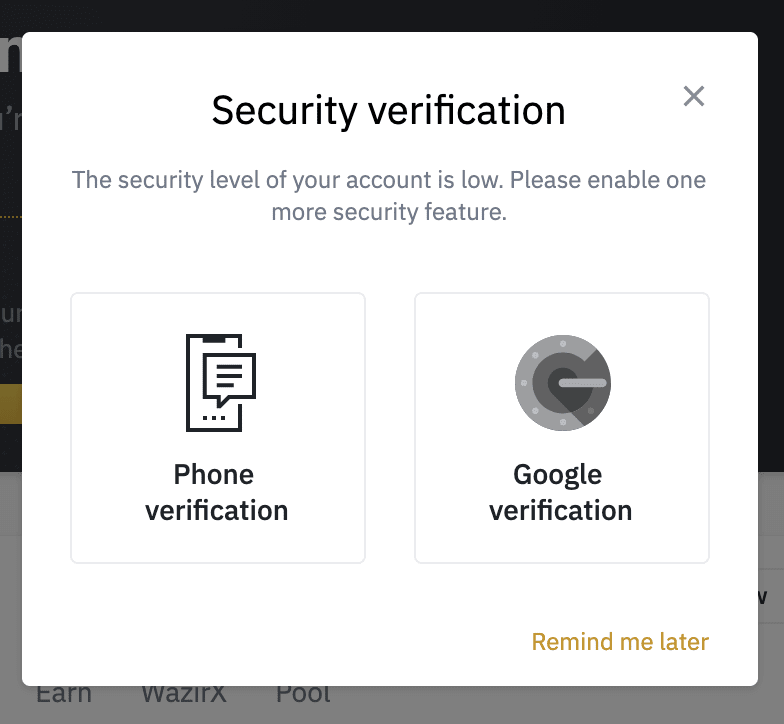
ማጠቃለያ፡ እንከን የለሽ የዴስክቶፕ ንግድ ልምድ
እነዚህን ዝርዝር ቅደም ተከተሎች በመከተል የ Binance ዴስክቶፕ አፕሊኬሽን በዊንዶውስ ወይም ማክሮስ ላፕቶፕ/ፒሲ ላይ በልበ ሙሉነት ማውረድ እና መጫን ይችላሉ። ይህ የተሳለጠ ማዋቀር የእርስዎን የንግድ ችሎታዎች በላቁ መሣሪያዎች እና በቅጽበታዊ የገበያ ግንዛቤዎች የሚያሳድግ ብቻ ሳይሆን የዲጂታል ንብረቶችዎን ለማስተዳደር ደህንነቱ የተጠበቀ አካባቢን ያረጋግጣል። Binance በሚያቀርባቸው ጠንካራ ባህሪያት እየተጠቀሙ በቀጥታ ከዴስክቶፕዎ የንግድ ልውውጥ ምቾት እና አፈፃፀም ይደሰቱ።